
TikTok(ティックトック)のサブスクとは?利用する方法やメリット・デメリットを解説!
若い世代を中心に人気を集めたTikTokはその利用者層の幅を広げ、シニア世代からも人気を獲得しているSNSです。TikTokは2023年にサブスクサービスを導入し、動画配信者だけではなく利用者にもメリットがあるとして注目を集めています。
本記事ではTikTokのメリット・デメリットや利用料金・利用方法を紹介するので、利用を考えている方も含めて参考にしてください。
目次
TikTokのサブスクとは?

「サブスク」は正式名称を「サブスクリプション」といい、契約している期間に、さまざまな特典・サービスが利用できる仕組みです。
TikTokのサブスクは2023年に導入され、クリエイターは限定LINE・動画・ギフトなどのオリジナル特典を設定し、独自のコンテンツを配信できるようになりました。
TikTokのサブスク機能を利用することで、配信者と視聴者の距離が近くなり、配信者にとってはファンが増え、視聴者は特別感が味わえるなどのメリットが多数あります。
LIVE配信関連のサブスクは、ほかの動画配信サービスやSNSでも導入されていますが、若年層をターゲットにしたファン層を集めたい場合には利用者の年齢層が比較的低いTikTokのサブスクがおすすめです。
配信者がTikTokのサブスクを利用するメリット

配信者目線でのTikTokのサブスクを利用するメリットとして、以下のような点があげられます。
- 安定した収入
- ファンとの新しいコミュニケーション
- 特別ギフトの受取
上記3つのメリットをそれぞれ確認していきましょう。
安定した収入を得られるようになる
配信者側にとってのTikTokサブスクの最大のメリットは、安定した収入が得られる点です。
TikTokは無料版でもライブ配信をすることで、視聴者から有料ギフトの受取が可能なシステムが搭載されています。サブスクを利用すると従来のシステムにプラスしてサブスクでの収益も加算されるため、さらに安定した収入が得られるでしょう。
ただ、サブスクでの収益の30〜50%程度はTikTok側に入るため、全額を収入として得られるわけではありません。しかし、有料ギフトなど従来システムの収益のみに不安を覚えている人にとっては、サブスクでの収益がプラスされることはメリットといえるでしょう。
ファンとの新しいコミュニケーションの場を作れる
ファンとの新しいコミュニケーションの場が作れる点も、TikTokサブスクのメリットです。
サブスクを利用することで限定版のチャット・動画配信・DMなどのサービス利用が可能になり、従来よりもより近い距離感でファンとのやり取りができます。
ファンとの距離が近くなれば互いによりリアルでダイレクトな反応を体感でき、さらに集客率の高いコンテンツ作りへの意欲向上や前項目で紹介した収益の増加などが期待できるでしょう。
特別なギフトを受け取れるようになる
TikTokのサブスクでは特別なギフトの受取が可能になる点も、配信者にとってのメリットといえます。従来の収益・サブスクでの収益にプラスされ、より安定した収入を得る機会が増えるからです。
サブスクに登録すると視聴者側で限定ギフトの選択が可能になり、「配信者にもっとギフトをあげたい」「ほかの視聴者との差別化を図りたい」と考えるファンが送ってくれるようになります。
限定ギフトは金額が高く設定されていることから、より高額な収益化が期待できるため、安定した収入を得たいと考える配信者にとってはメリットです。
配信者がTikTokのサブスクを利用するデメリット

配信者がTikTokのサブスクを利用する際、得られるのはメリットだけではありません。以下のようなデメリットがあるので、登録を迷っている場合は考慮したほうが良いでしょう。
- フォロワー数を1,000人集めなければならない
- 身バレのリスクが高くなる
- モチベーション維持が困難になる可能性がある
サブスク利用の条件として「フォロワー数1,000人」があり、これだけの人数を集めることは容易ではありません。また動画・ライブ配信の際には配信方法を考えなければ、身バレするリスクが高まります。
さらにサブスクに登録するとギフト数・サブスク登録者数の確認ができるようになるため、「数が増加しない」「減っている」場合にはモチベーション維持が困難になるでしょう。
視聴者がTikTokのサブスクを利用するメリット
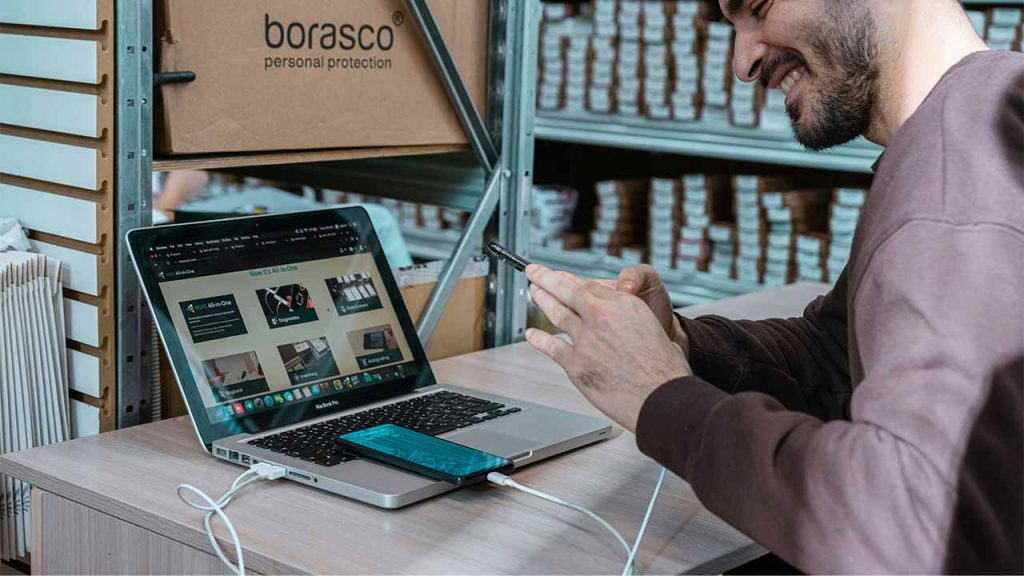
視聴者側から見た場合のTikTokサブスクの主なメリットは、以下の通りです。
- サブスク登録者専用のチャットを使える
- 限定の動画・LIVEの視聴が可能
- オリジナルエモートを使える
それぞれのメリットをくわしく確認していきましょう。
サブスク登録者専用のチャットを使える
視聴者にとってのTikTokサブスクのメリットの1つ目は、サブスク登録者専用チャットの利用が可能になる点です。
有料サービス利用者だけの限定空間であることから、参加者の人数は決して多くありません。少人数でのチャットで配信者と直接やり取りをすることで、未登録では味わえない特別感が経験できる点がメリットです。
また、参加回数が多くなれば、応援している配信者に覚えてもらえる可能性も高まります。配信者に認知されれば、ほかの視聴者とは違った扱いをしてもらえるなどのメリットも得られるでしょう。
限定の動画・LIVEの視聴が可能
視聴者にとってのTikTokサブスクのメリットの2つ目は、限定の動画・LIVEの視聴が可能になる点です。
サブスク登録者は、ここでしか見られない価値を感じるコンテンツを楽しむことができるので、特別感を感じることができます。
オリジナルエモートを使える
視聴者にとってのTikTokサブスクのメリットの3つ目は、視聴者がTikTokのサブスクに登録すると、オリジナルエモートを使えることです。
オリジナルエモートとは、配信者が独自に作成したスタンプであり、LIVE配信時に使用できます。
LIVE配信にはあらかじめ設定されたエモートがありますが、配信者のオリジナルエモートを使用すれば、LIVEをより盛り上げ、楽しむことができるでしょう。
視聴者がTikTokのサブスクを利用するデメリット

TikTokのサブスクを利用する際に発生する視聴者側のデメリットは、毎月使用料が発生することです。
TikTokそのものは無料で利用が可能であり、公開されている動画を視聴することができます。サブスクを利用すれば限定サービス・コンテンツの利用が可能ですが、お金を払ってまで利用する価値があるかどうかは一概にいえません。
また、普段から特定の配信者に投げ銭をしている場合には、プラスしてサブスク利用料がかかるため、毎月の料金が高額になることもあるでしょう。
限定特典などが多いサブスクに登録すれば無料では味わえない特別な体験ができますが、登録する前に利用頻度・価値が使用料に見合うか、考えてみることをおすすめします。
TikTokのサブスクの料金
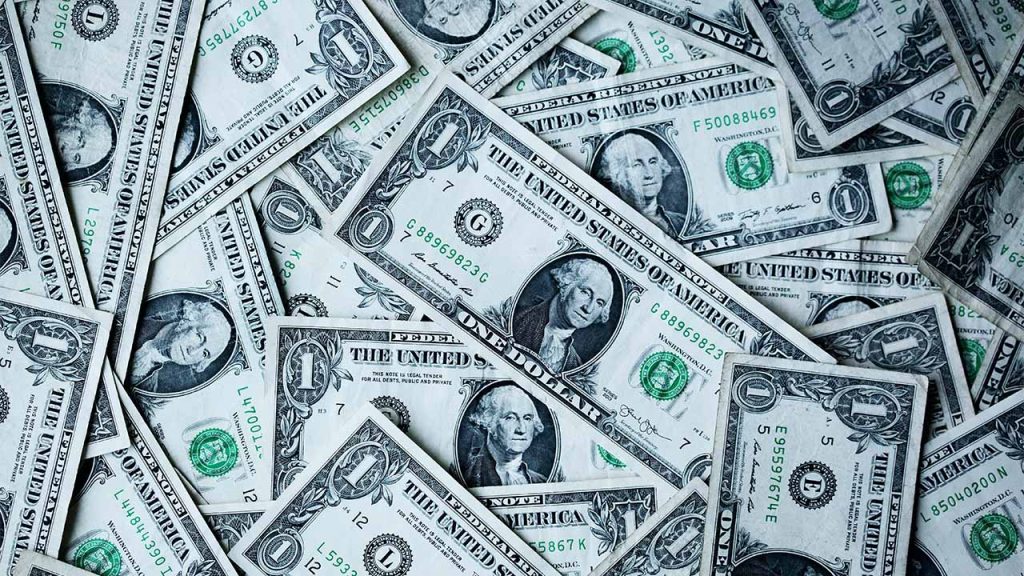
TikTokのサブスクを利用する際、視聴者側にのみ料金が発生し、配信者はサービスを利用するための代金を支払う必要はありません。
視聴者向けの利用料金と支払い方法は、以下の通りです。
【表】
| デバイス | 月額料金(自動更新) | 月額料金(単月) | 支払方法 |
| スマホアプリ版 | 720円 | 900円 | ・キャリア決済 ・Apple アカウント決済 |
| PC版 | 550円 | 620円 | ・クレジットカード ・デビットカード ・PayPal(手動決済のみ) |
使用料はPC版とスマホアプリ版で異なり、さらに自動更新と単月でも料金設定が違います。
最も安く利用できる方法はPC版の自動更新ですが、支払方法でPayPalは選択できないので注意してください。
配信者がスマホでTikTokのサブスクを利用する方法
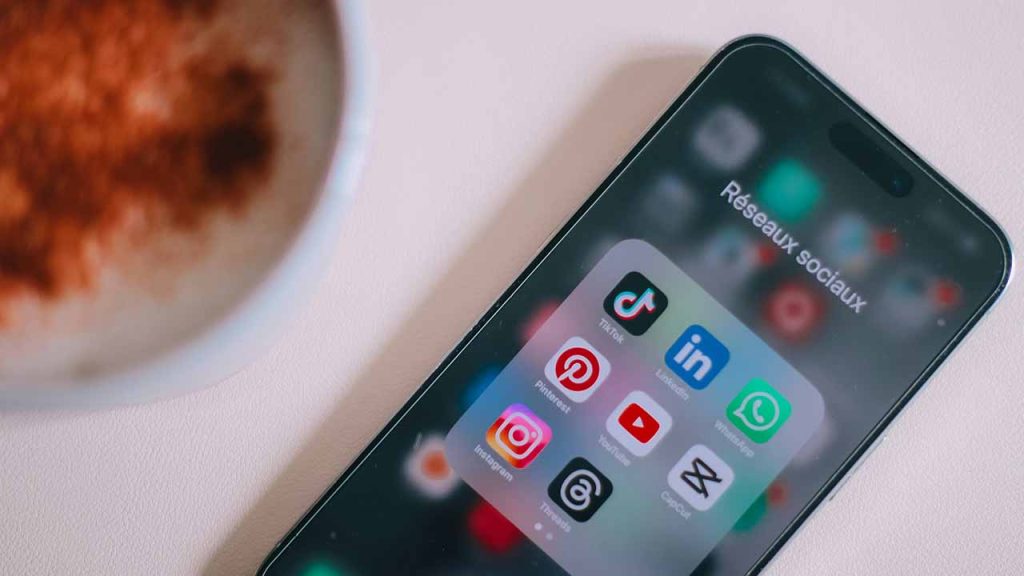
配信者がスマホでTikTokのサブスクを利用する際の手順は以下の通りです。
- プロフィールのメニューから「TikTok LIVE Studio」をタップ
- 「サブスクリプション」をタップ
- 「OK」をタップ
- 基本設定
それぞれの手順をさらに掘り下げて確認していきましょう。
プロフィールのメニューから「TikTok Studio」をタップ
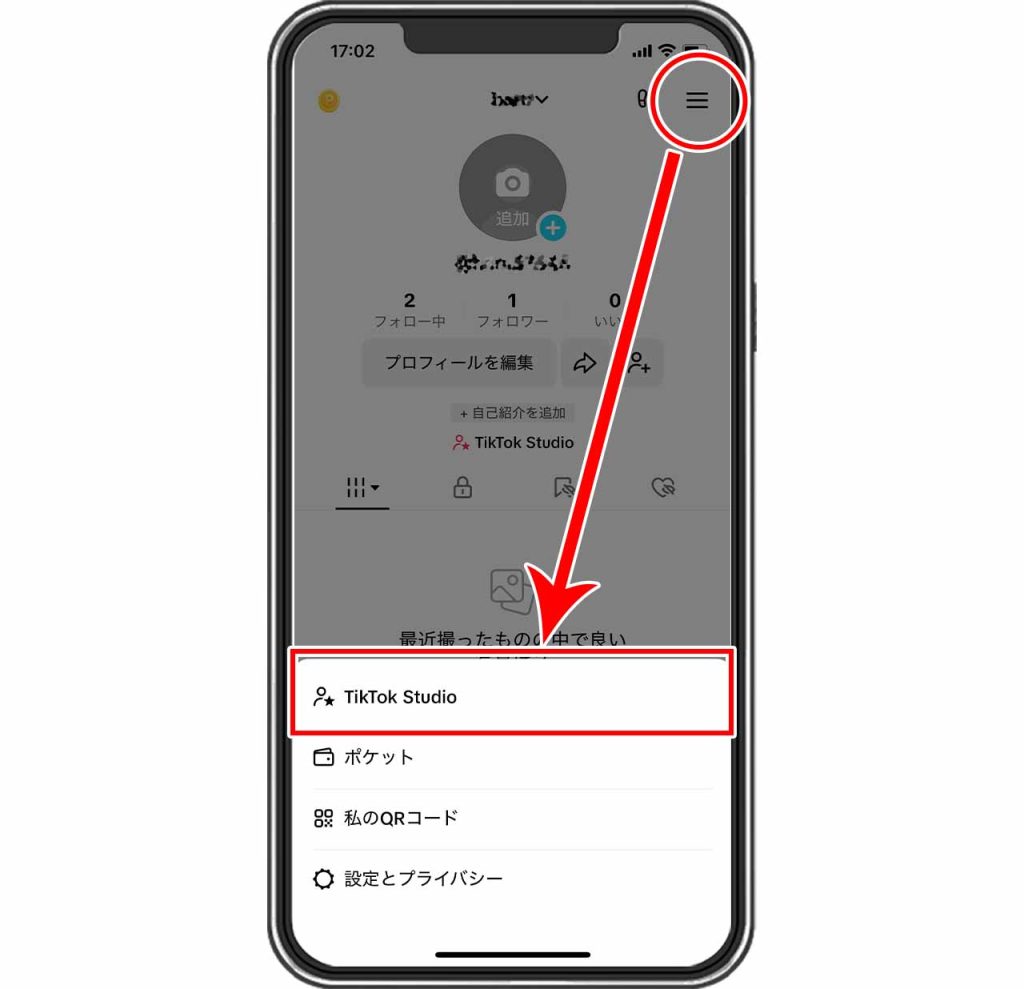
メニューの一番上に表示されている「TikTok Studio」を選択してタップしましょう。
「サブスクリプション」をタップ
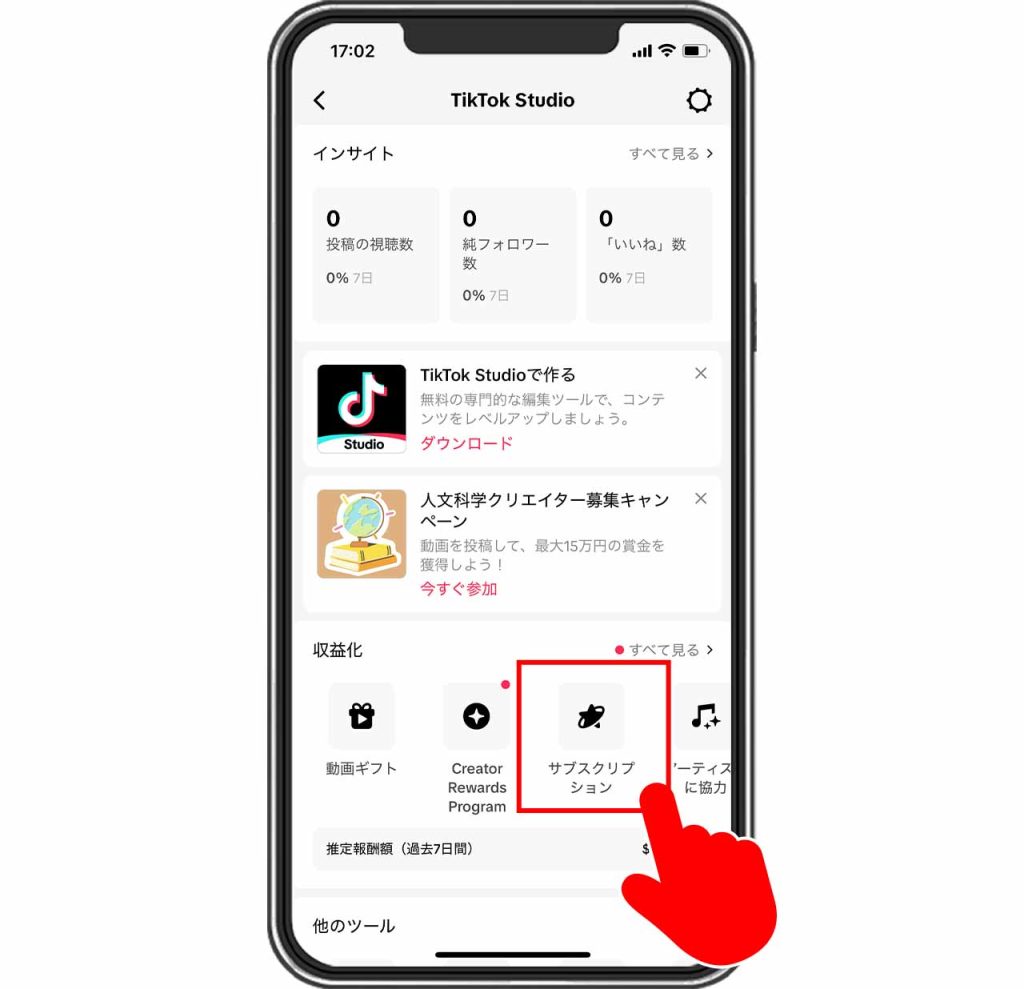
「TikTok Studio」をタップすると、新たなメニュー画面が開きます。画面中央あたりの「収益化」項目内に「サブスクリプション」のメニューボタンがあるので、これをタップしてください。
「OK」をタップする
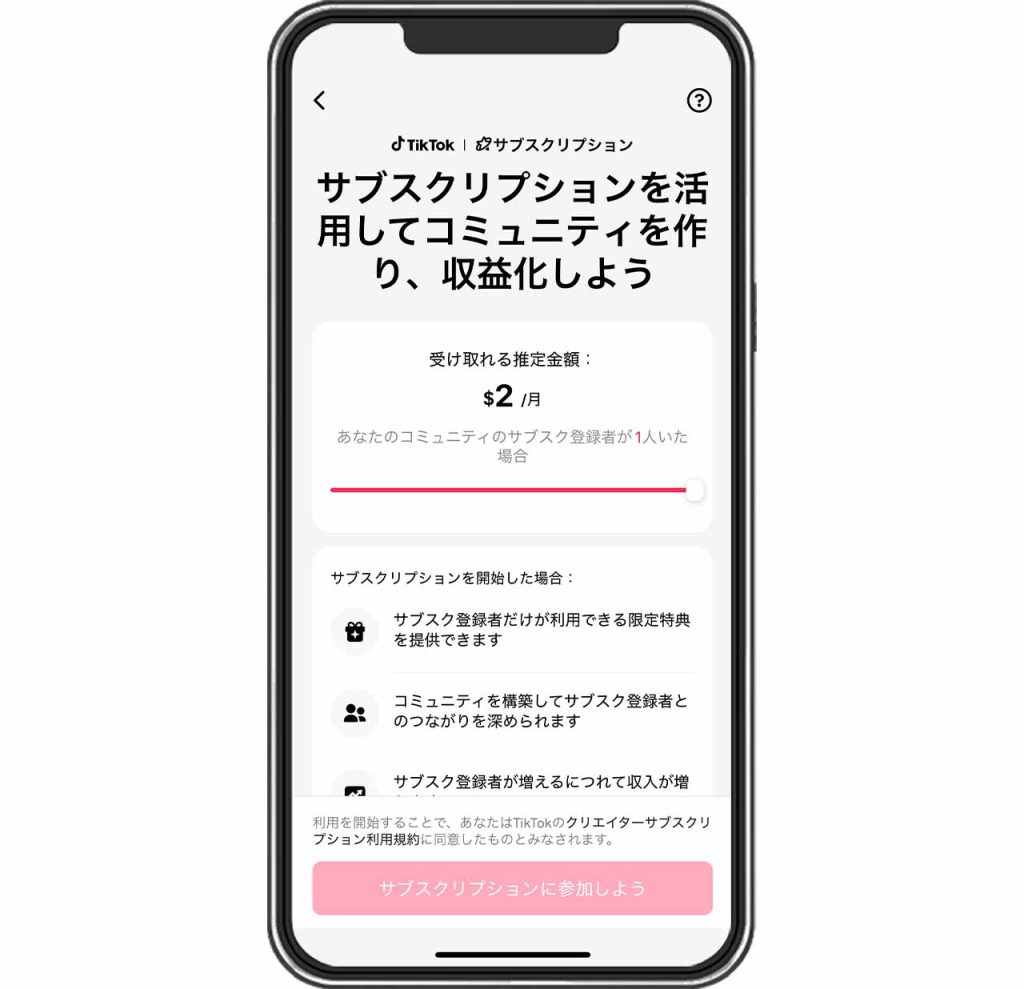
「LIVEサブスクリプションを開始」の画面が表示されます。この画面ではサブスク利用を開始するうえでのメリットやより効果的に利用するためのアドバイスなどが表示されるので、スタートする前に一度確認してください。
スクロールして最後まで内容を確認すると、画面の最下部に表示されている「開始」または「OK」ボタンの色が変わるのでタップしましょう。
基本設定を行う
実際に動画・LIVE配信を行うための基本設定を行いましょう。
サブスクリプションの登録が完了すると、バッジ・カスタマイズ特典などの設定ができます。
配信者がPCでTikTokのサブスクを利用する方法

TikTokにはアプリ版とPC版の2種類がありますが、配信者の利用方法や設定は若干異なっており、まったく同じではありません。
PC版でTikTokのサブスクを利用するための主な手順は、以下の通りです。
- TikTok LIVE Studioのダウンロード
- 星マークをクリック
- 「Done」をクリック
各手順についてくわしく確認していきましょう。
TikTok LIVE Studioをダウンロードする
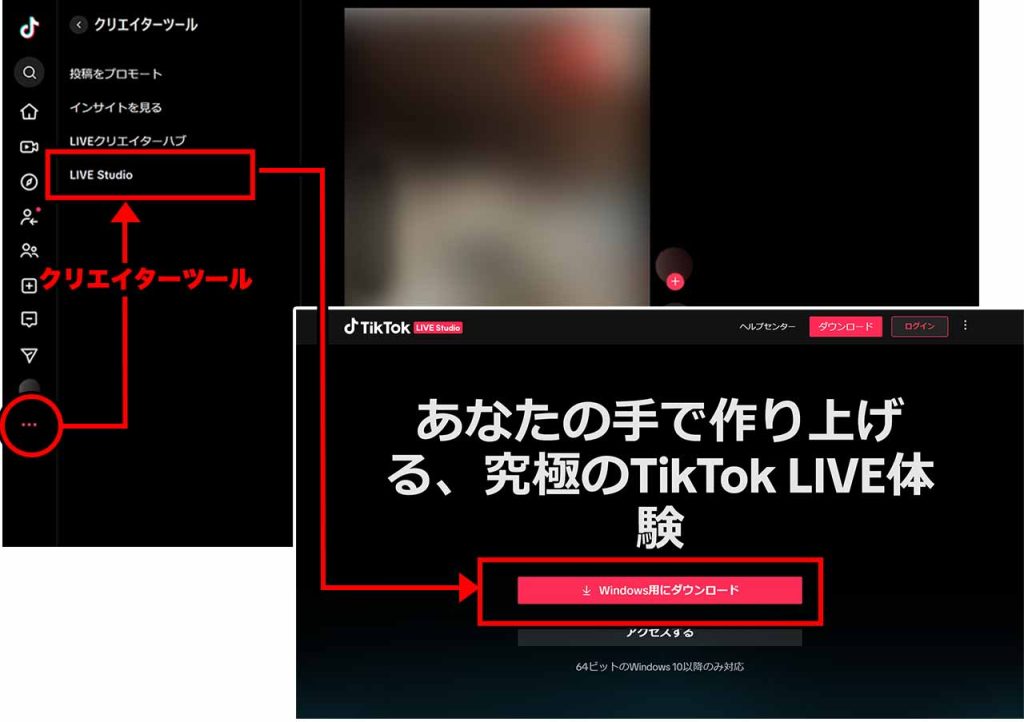
PC版でサブスクを利用するためには、「TikTok LIVE Studio」をダウンロードしなければなりません。
「詳細をみる」メニュー内の「クリエイターツール」をクリックすると新たなメニュー画面が開くので、「LIVE Studio」をクリックしてください。
するとダウンロード可能な画面に移動するので、ダウンロード用のボタンをクリックしましょう。
左のメニューから星マークをクリック
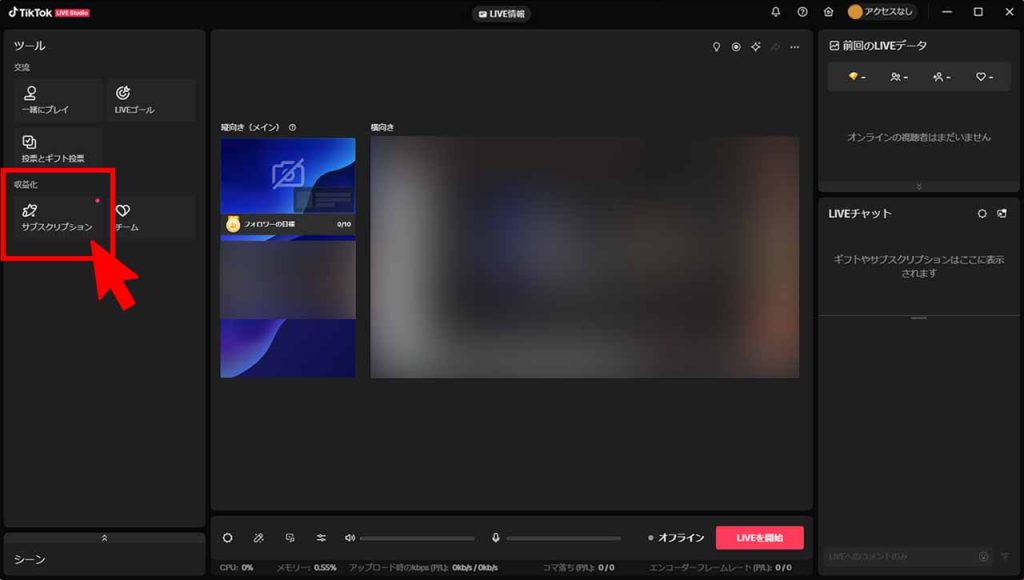
ダウンロードしたアプリケーションを開くと、黒い画面が立ち上がります。画面の左端にメニューボタンが一覧で表示されるので、一番下の星マークをクリックしてください。
「Done」をクリック
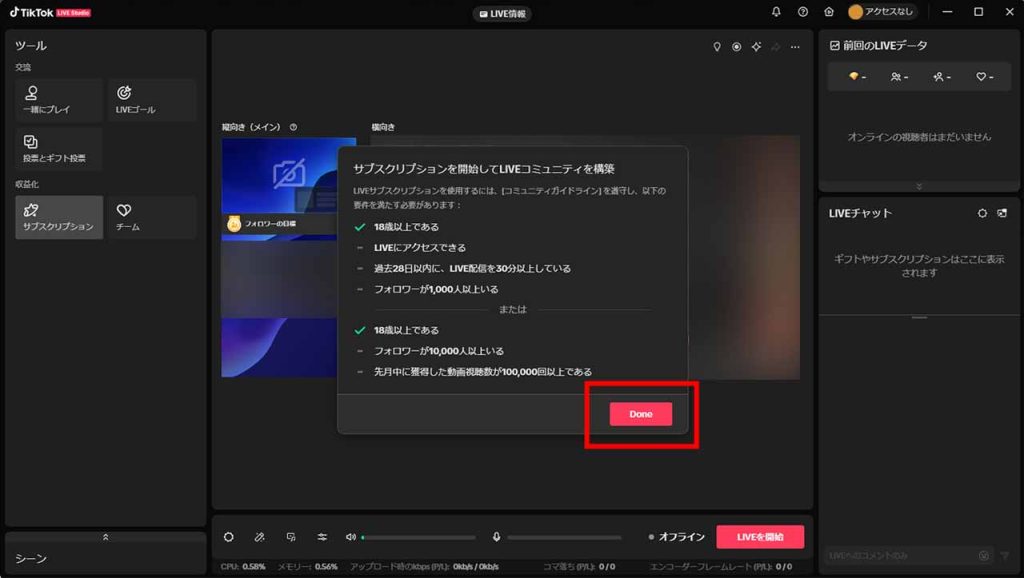
サブスクを利用するうえでの内容・条件などが表示されます。これらを確認したうえで、「Done」のボタンをクリックすれば完了です。
視聴者がスマホでTikTokのサブスクを利用する方法
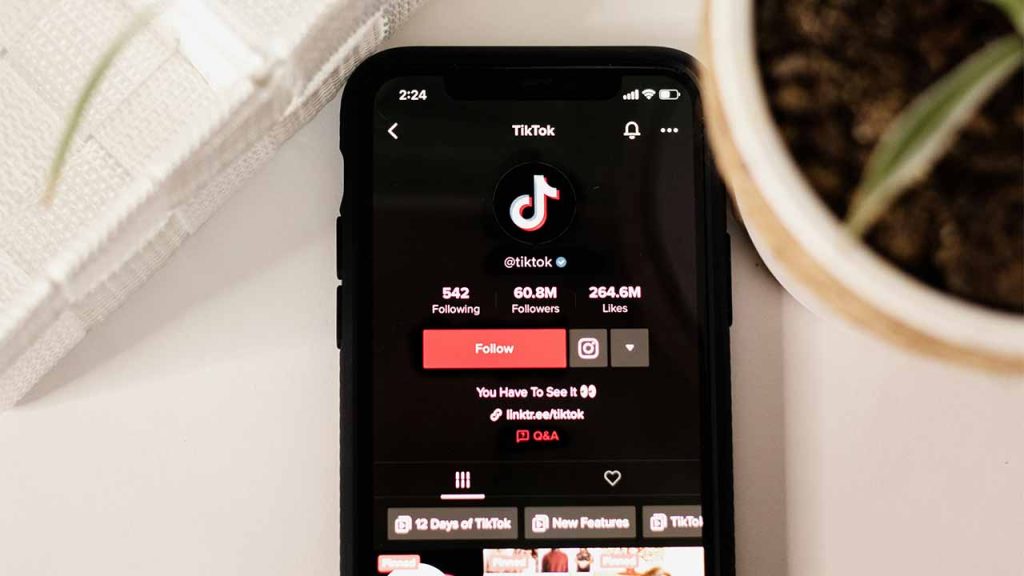
視聴者がTikTokのサブスクを利用する際も、スマホ版とPC版とでは手続き・利用手順が若干異なります。
スマホ版を利用する際のサブスク利用手順は以下の通りです。
- LIVEのメッセージ入力欄よ子の星マークをタップ
- 「サブスク登録する」をタップ
- プランを選択して登録完了
それぞれの手順についてくわしく確認していきます。
LIVEのメッセージ入力欄横にある星マークをタップ
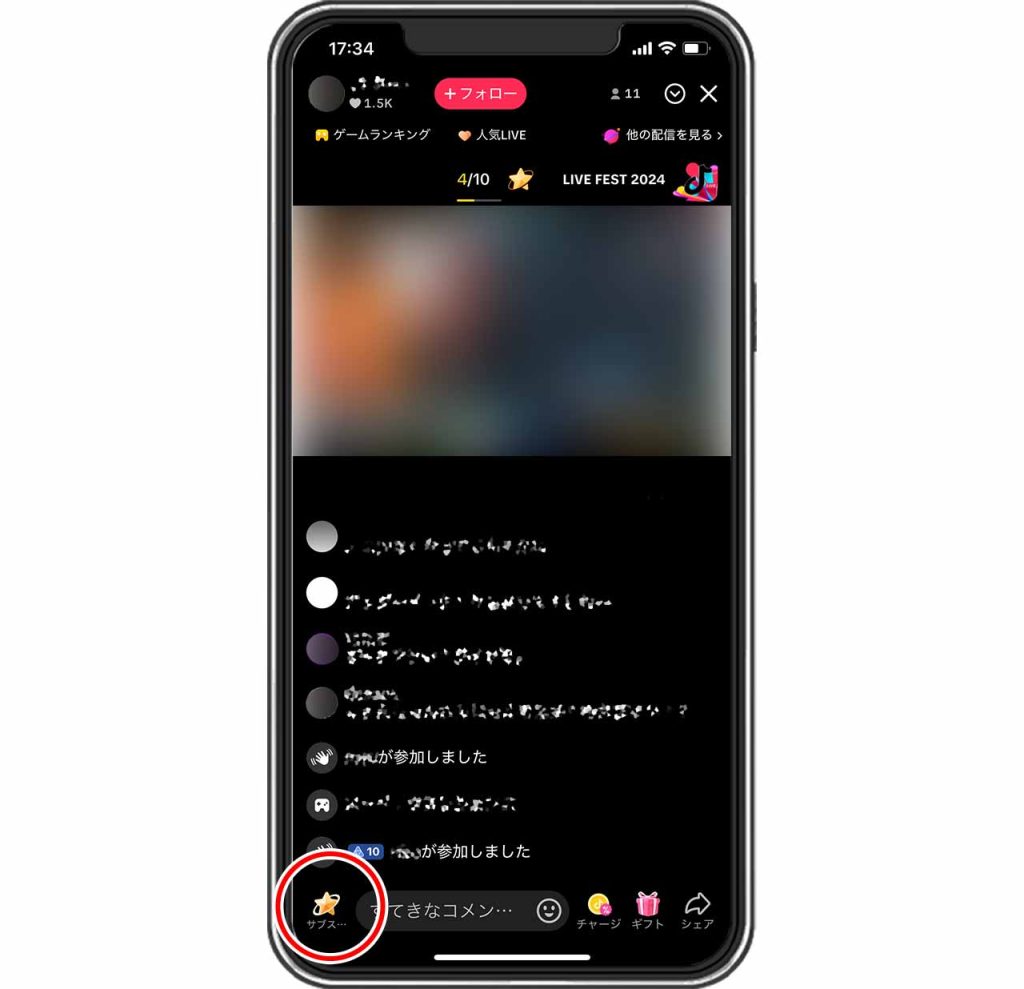
視聴者がサブスクを利用する際には、利用したい配信者のLIVE配信画面にアクセスしなければなりません。
画面下のコメント入力欄をタップすると、文字入力が可能になります。この入力欄の左側に星マークが表示されるので、これをタップしましょう。
「サブスク登録する」をタップ
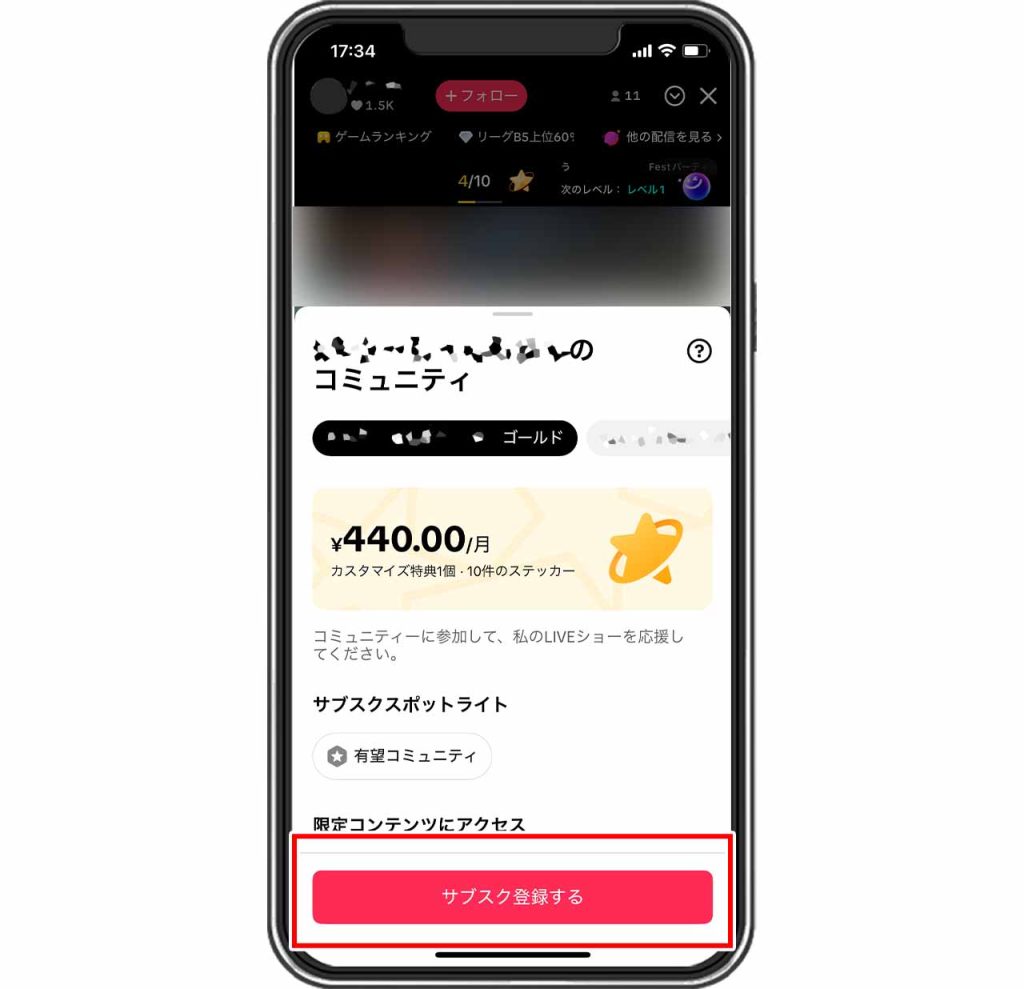
サブスクの利用を開始した場合の特典が表示されるので、内容を確認しましょう。認識との相違点がなければ「サブスク登録する」という赤字に白抜き文字のボタンが表示されているので、これをタップします。
プランを選んで登録を完了する
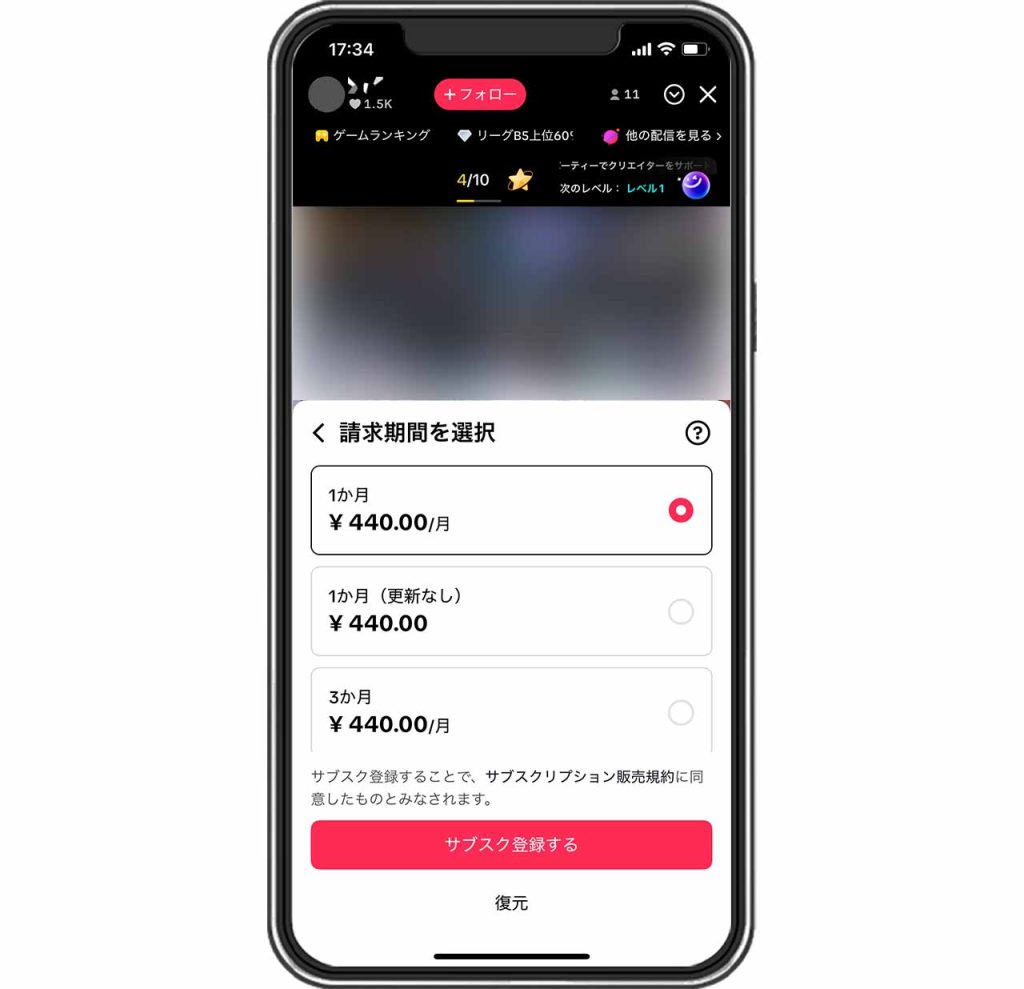
「TikTokのサブスクの利用料金」で紹介したプラン・支払方法を選択して、登録は完了です。
プランはPC版と同じですが、支払方法はキャリア決済・Apple Store決済のいずれかが選択できます。
視聴者がPCでTikTokのサブスクを利用する方法
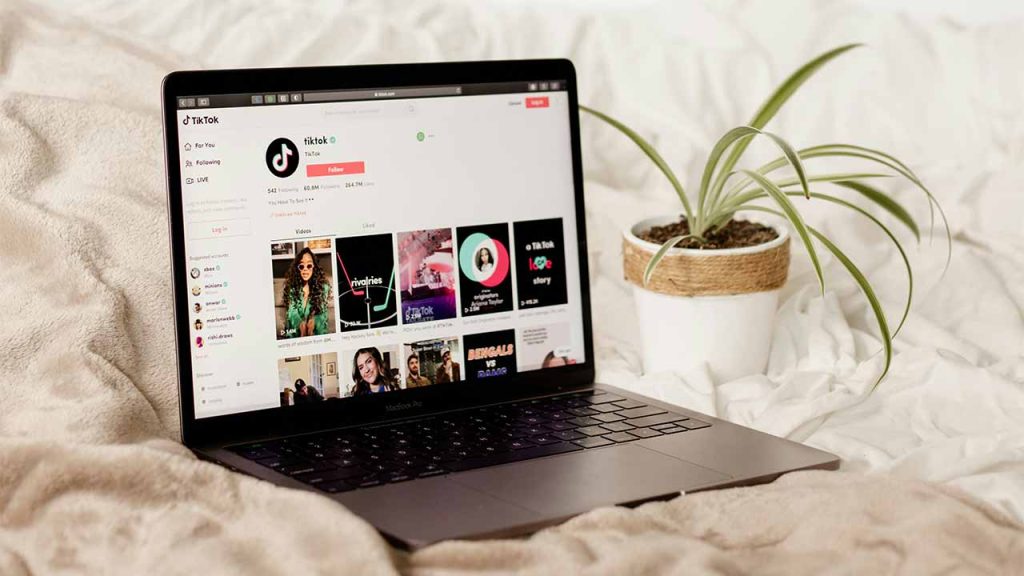
視聴者がPC版でTikTokのサブスクを利用する際の手順は以下の通りです。
- LIVE配信画面の上部にある「サブスクリプション登録する」をクリック
- サブスクの内容を確認して「サブスクリプション登録する」をクリック
- 支払方法を選択して「今すぐ支払う」をクリック
前述したアプリ版とは登録方法が異なるので、手順をひとつずつ確認していきましょう。
LIVE配信画面の上部にある「サブスクリプション登録する」をクリック
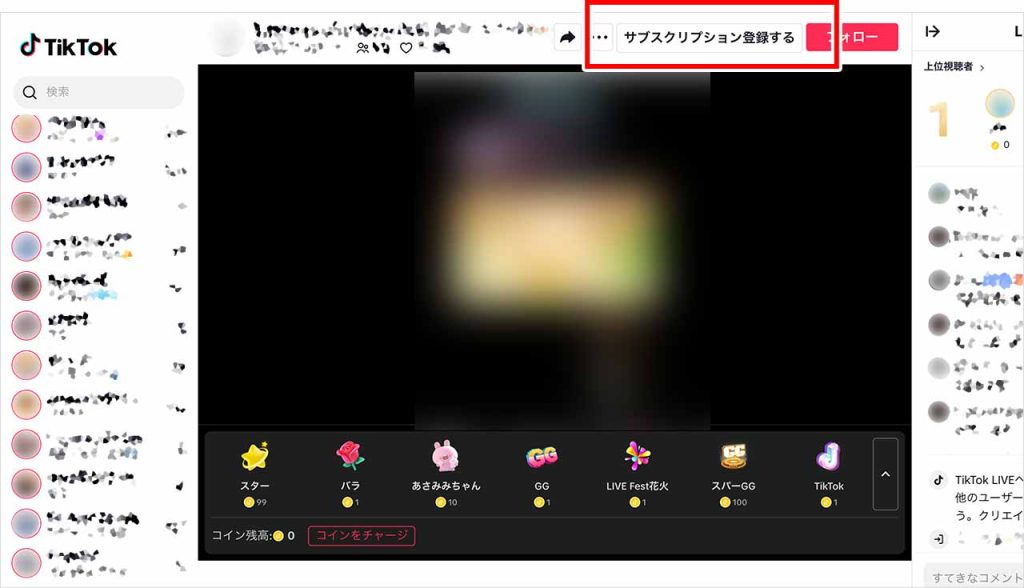
視聴者がPC版でサブスク登録をする場合、アプリ版同様に登録したい配信者のライブ配信に移動します。
ライブ配信画面の右上端に「フォロー」の赤ボタンがあり、その左隣に「サブスクリプション登録する」の白ボタンがあるのでクリックして次の手順に進んでください。
サブスクの内容を確認して「サブスクリプション登録する」をクリック
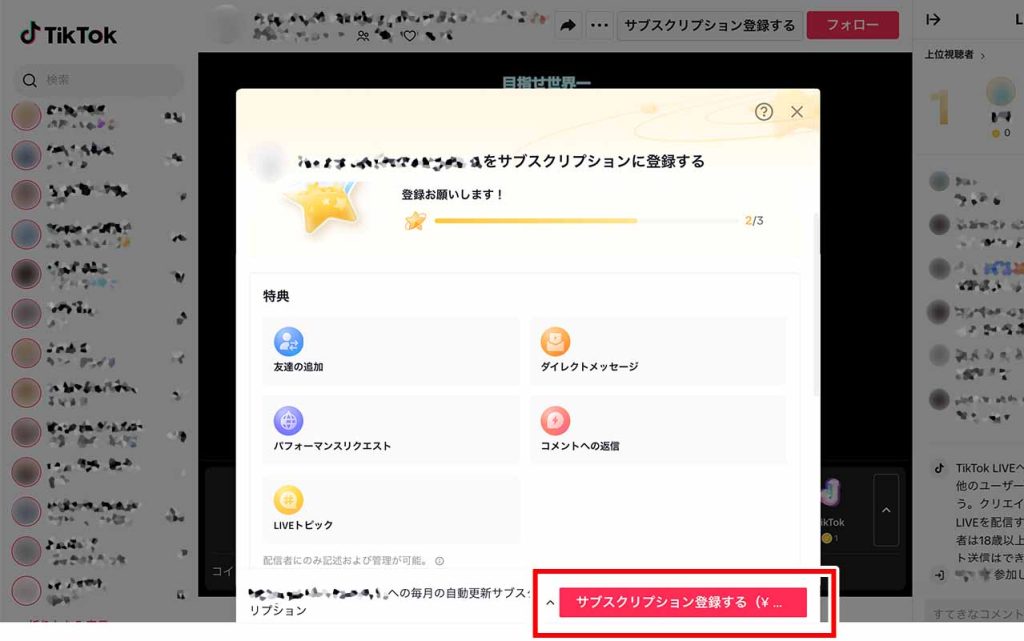
「〇〇(配信者名)をサブスクリプションに登録する」の画面が表示されます。
登録することで利用可能なダイレクトメッセージやLIVEシャウトアウトなどの特典が表示されるので、完了する前にこれらを確認しましょう。
特典や登録することで利用可能な機能などの確認が完了したら、画面下に表示されている「サブスクリプションに登録する」の赤ボタンをクリックしてください。
支払方法を選択して「今すぐ支払う」をクリック
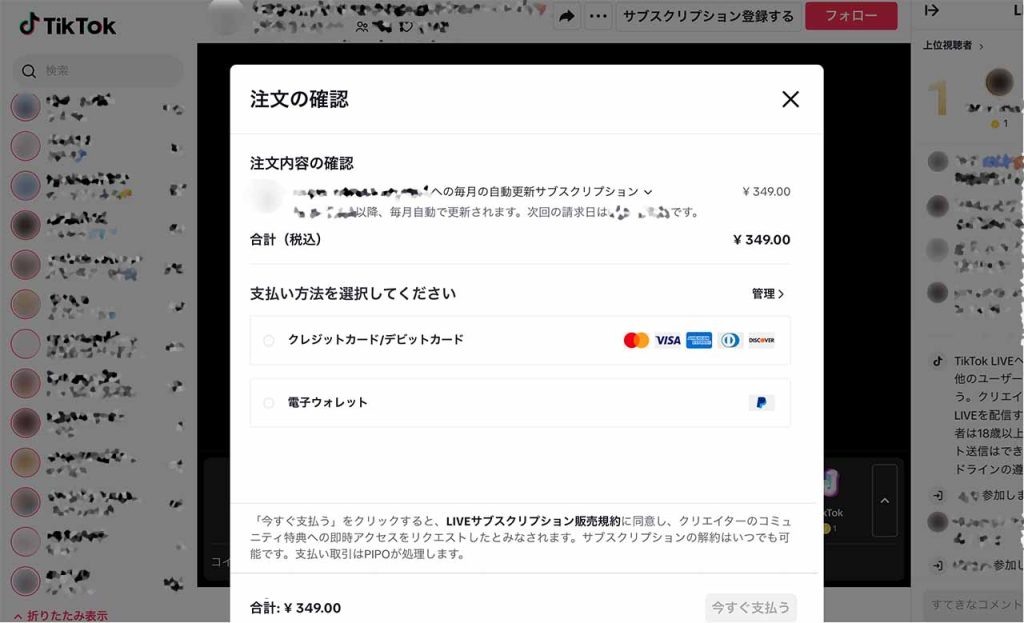
「注文の画面」に移動すると、料金と選択可能な支払方法が表示されます。プラン・税込金額を確認したうえで支払方法を選択し、画面右下の「今すぐ支払う」をクリックすれば完了です。
TikTokのサブスクを活用して満足度を高めよう

当記事では、TikTokのサブスクについて、配信者と視聴者の両方の視点から解説しました。
2023年からスタートしたサブスク機能は、配信者・視聴者共に特別な体験が味わえる魅力的なシステムです。
サブスクにはさまざまな限定機能が搭載されているので、これらを最大限に活用してTikTokの満足度を高めてください。
RANKING ランキング
- WEEKLY
- MONTHLY
UPDATE 更新情報
- ALL
- ARTICLE
- MOVIE
- FEATURE
- DOCUMENT
